# 存储设置
#### **路径:后台 -> 权限 -> 存储设置**
## **此界面主要设置该平台的远程附件存储,为了用户体验,强烈推荐设置云存储**
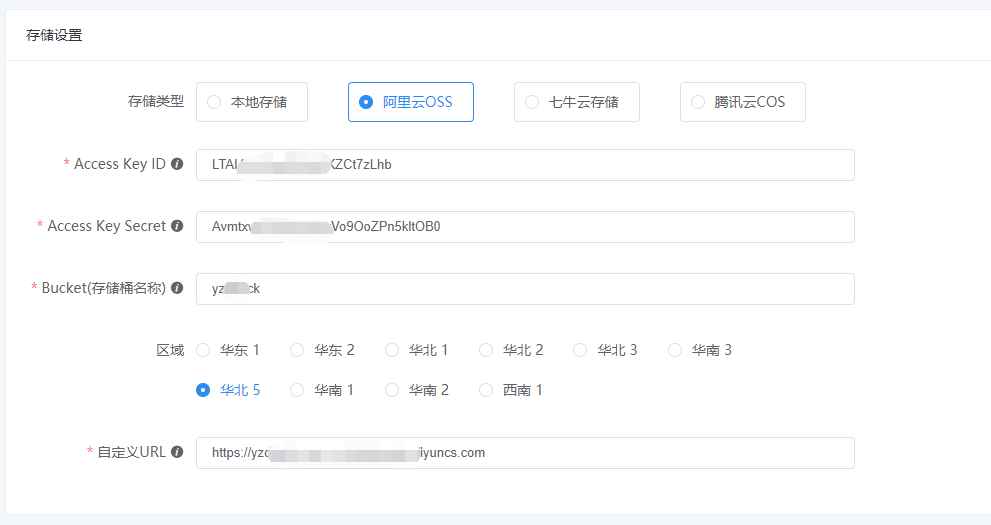
### **阿里云OSS**
此页面所有选项均为必填项
步骤如下
#### **第一步 创建 Bucket**
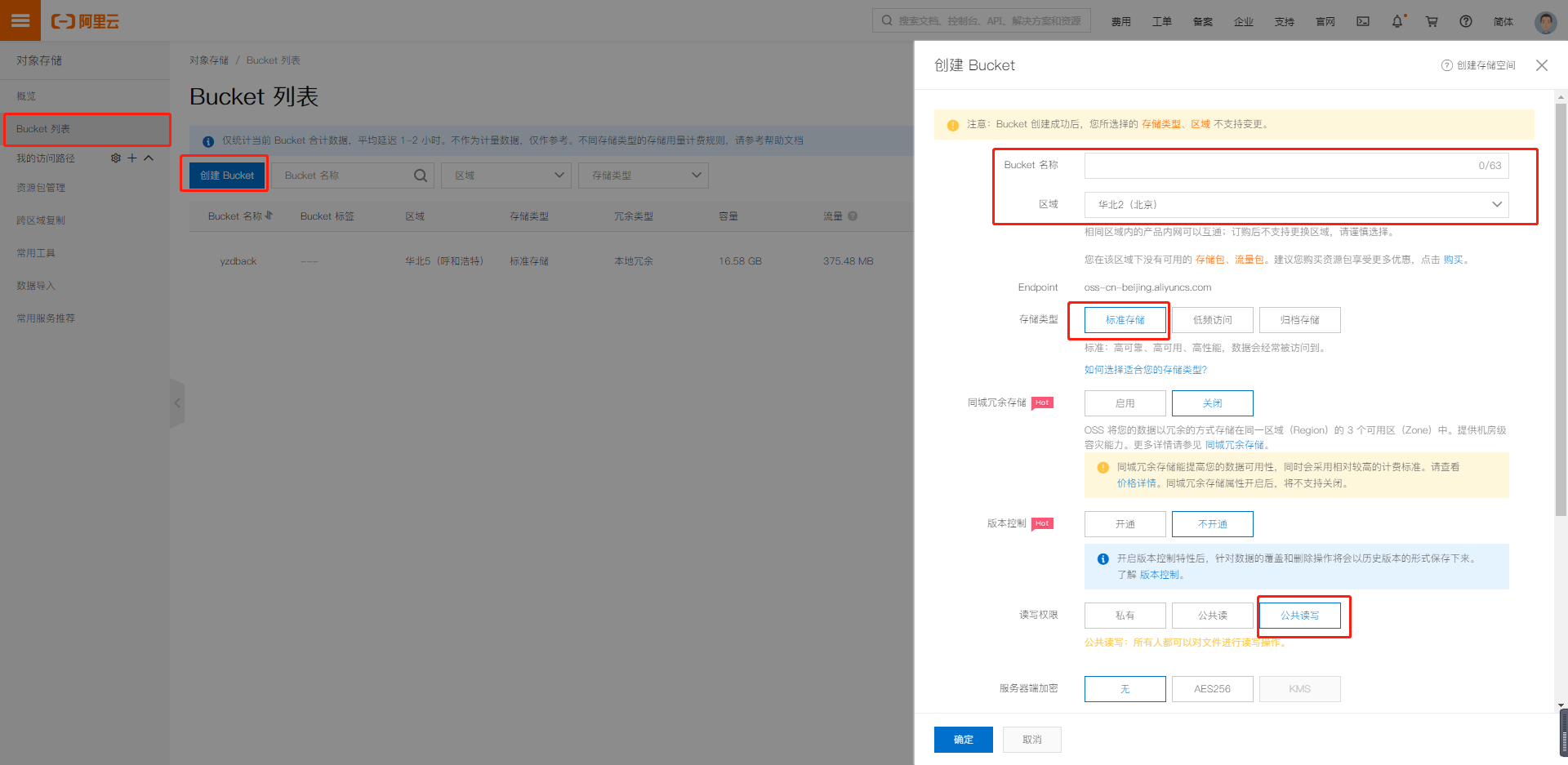
#### **第二步 绑定自己的远程附件域名并开启HTTPS**
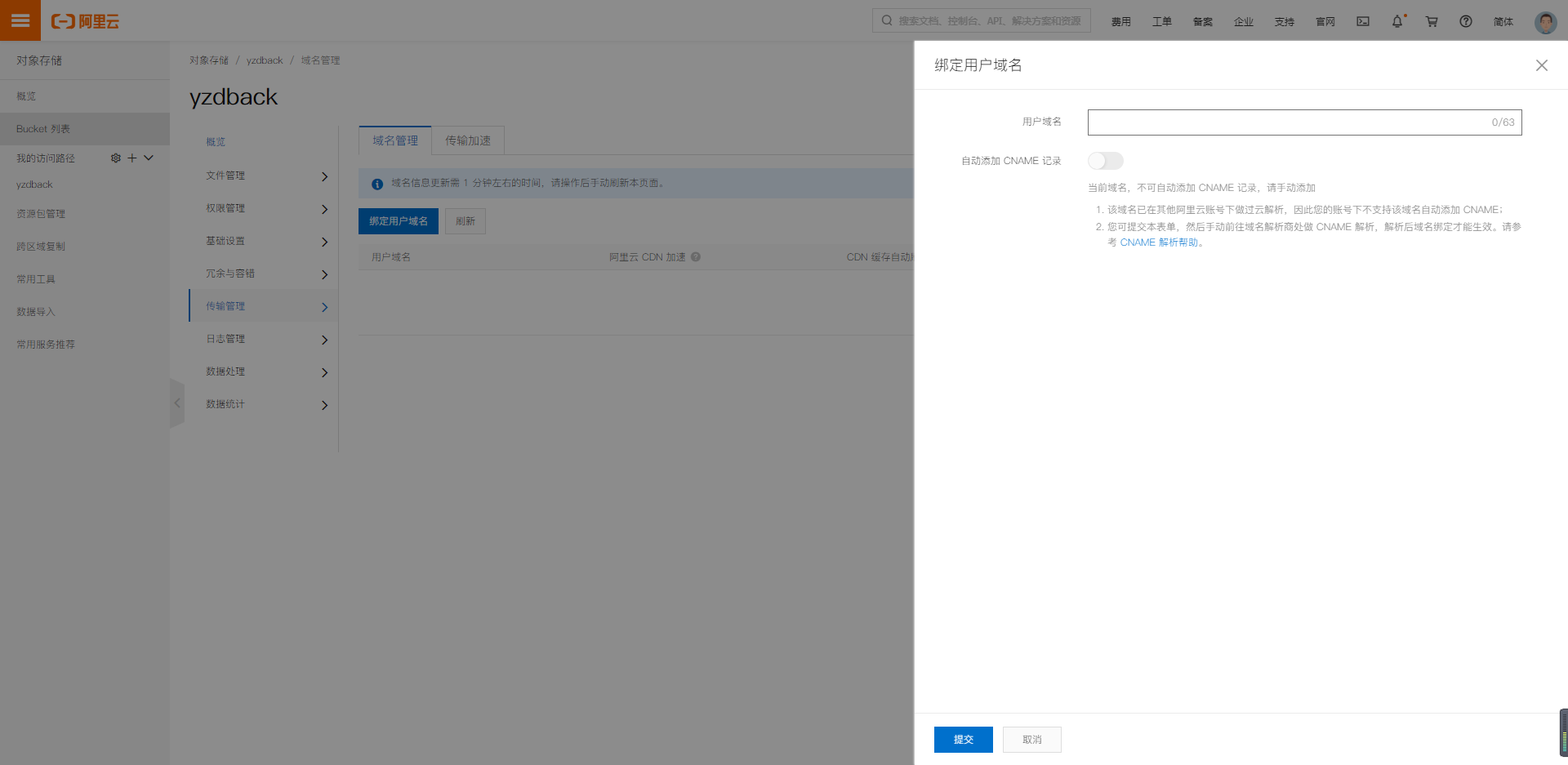
#### **第三步 跨域设置**
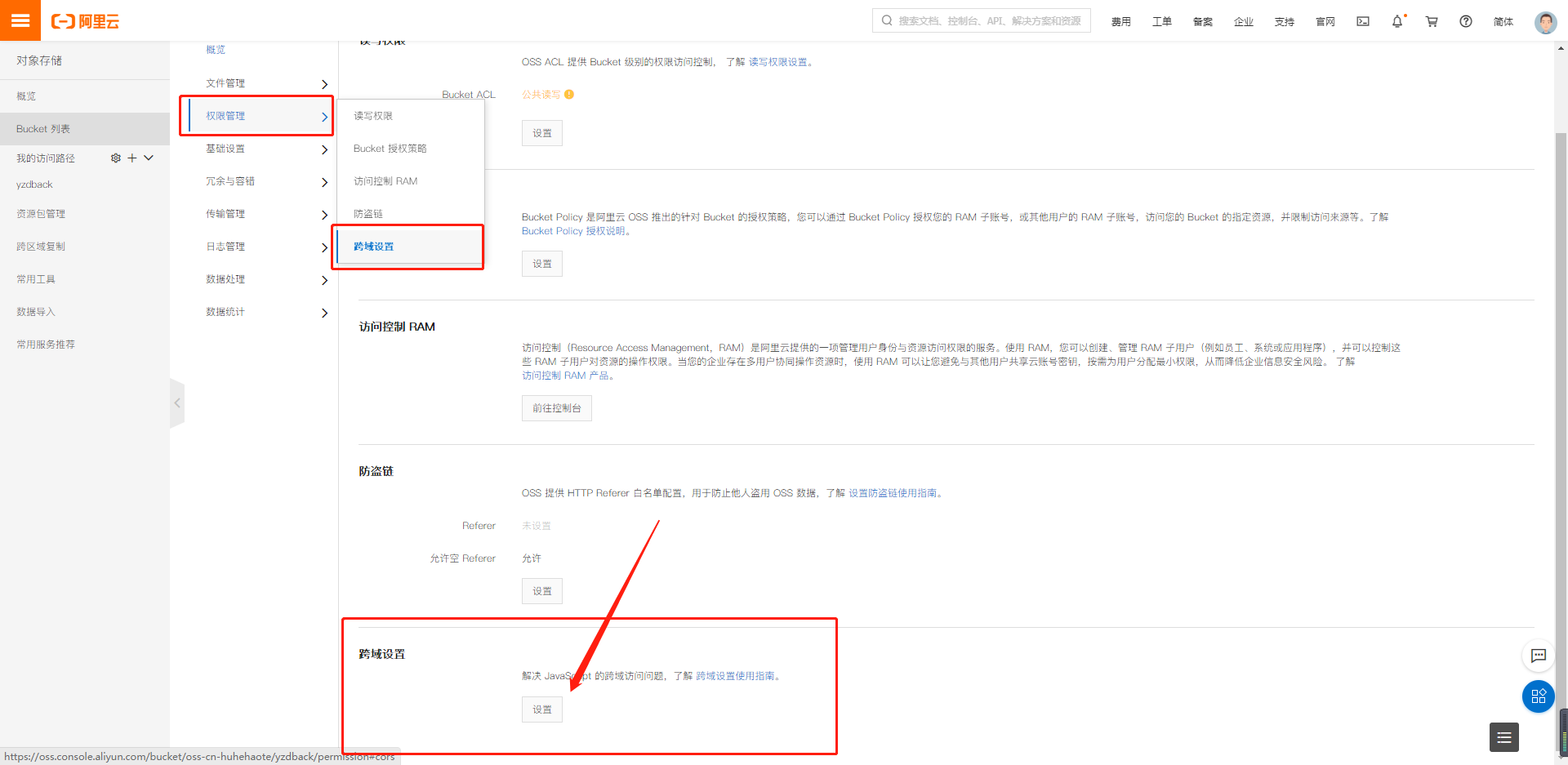
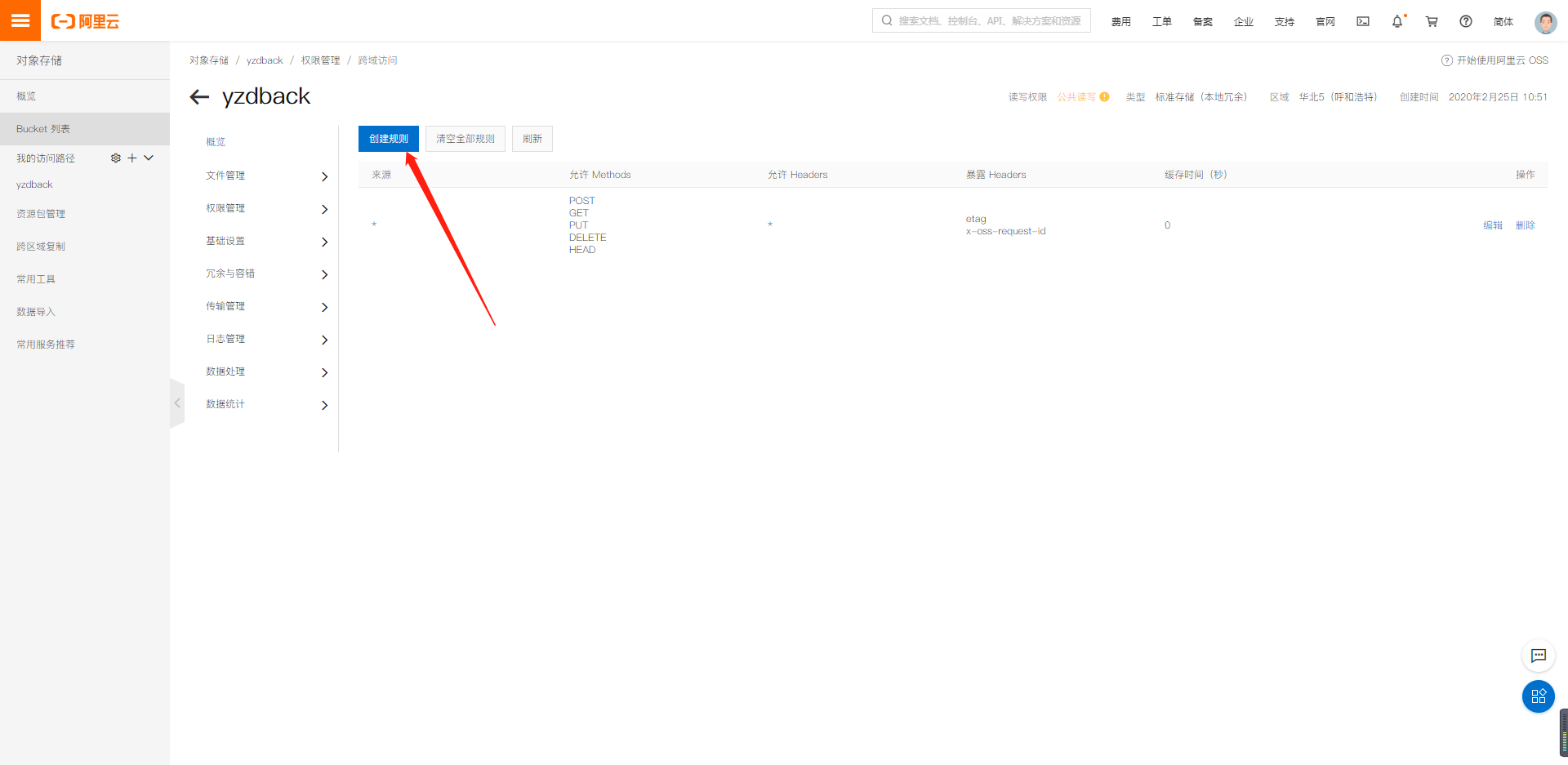
~~~
etag
x-oss-request-id
~~~
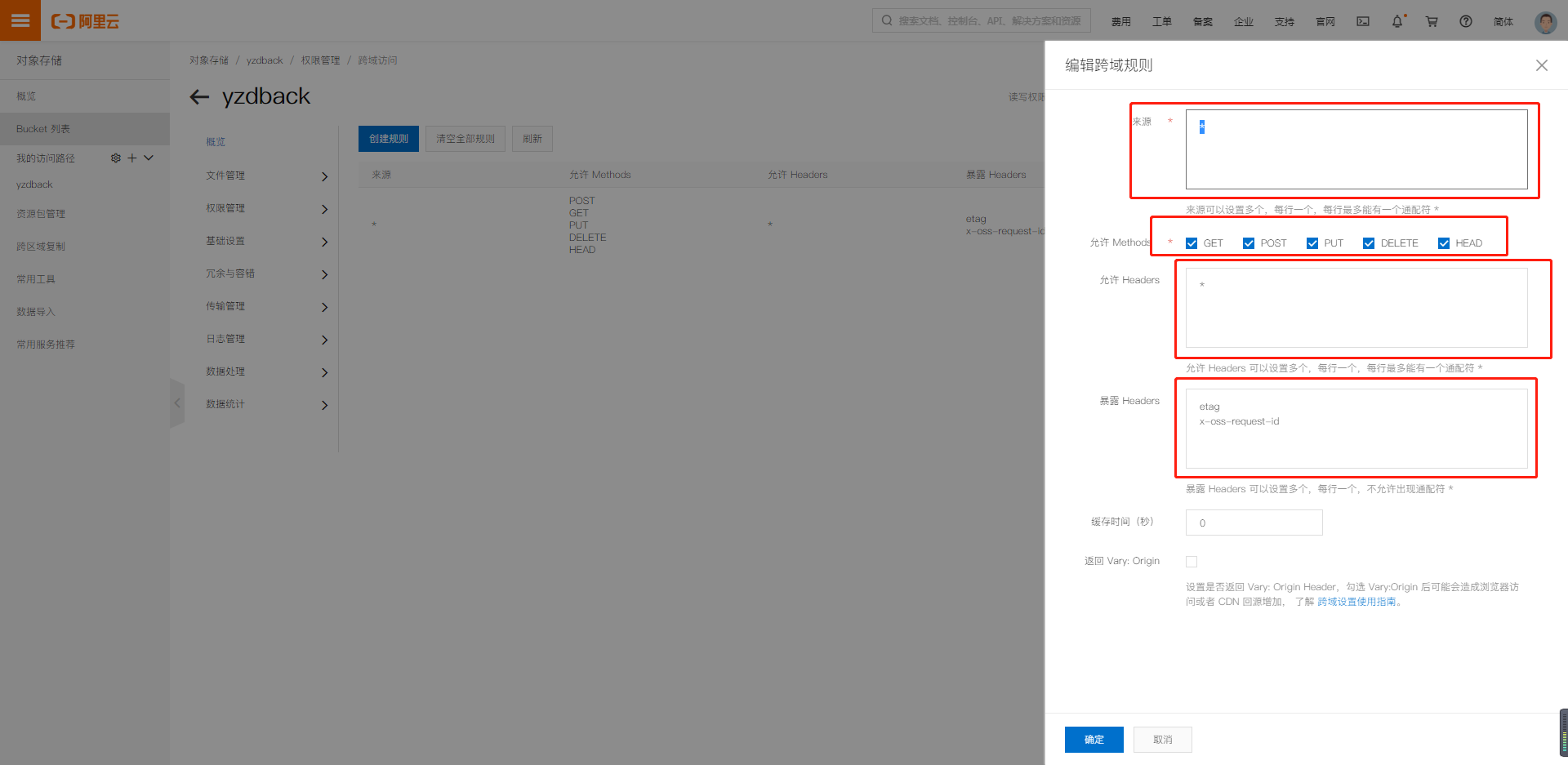
#### **第四步 获取我们需要的参数**
Access Key 和 Secret Key
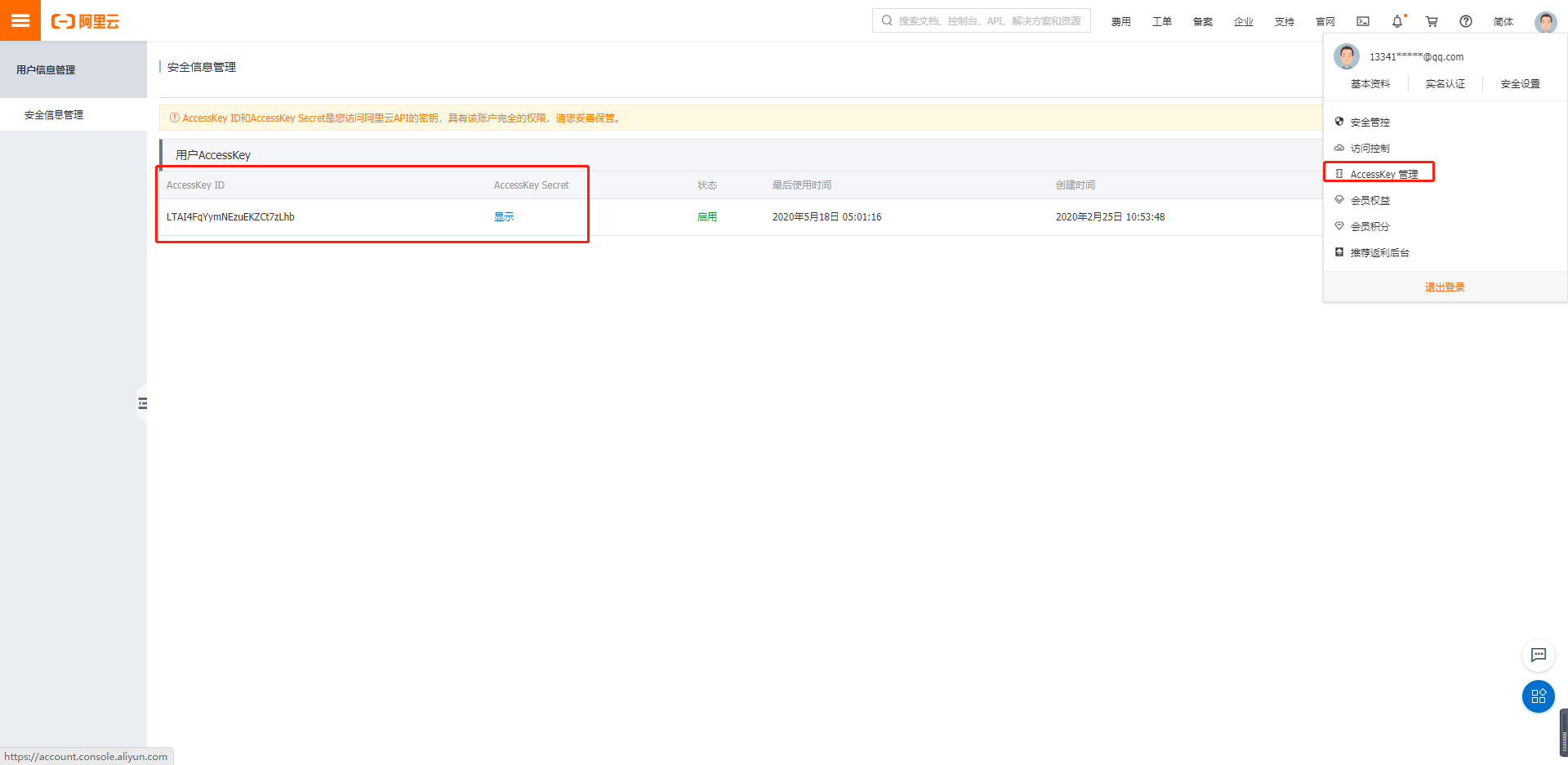
bucket名称 和 区域 及 自定义URL(可以填写自己的)
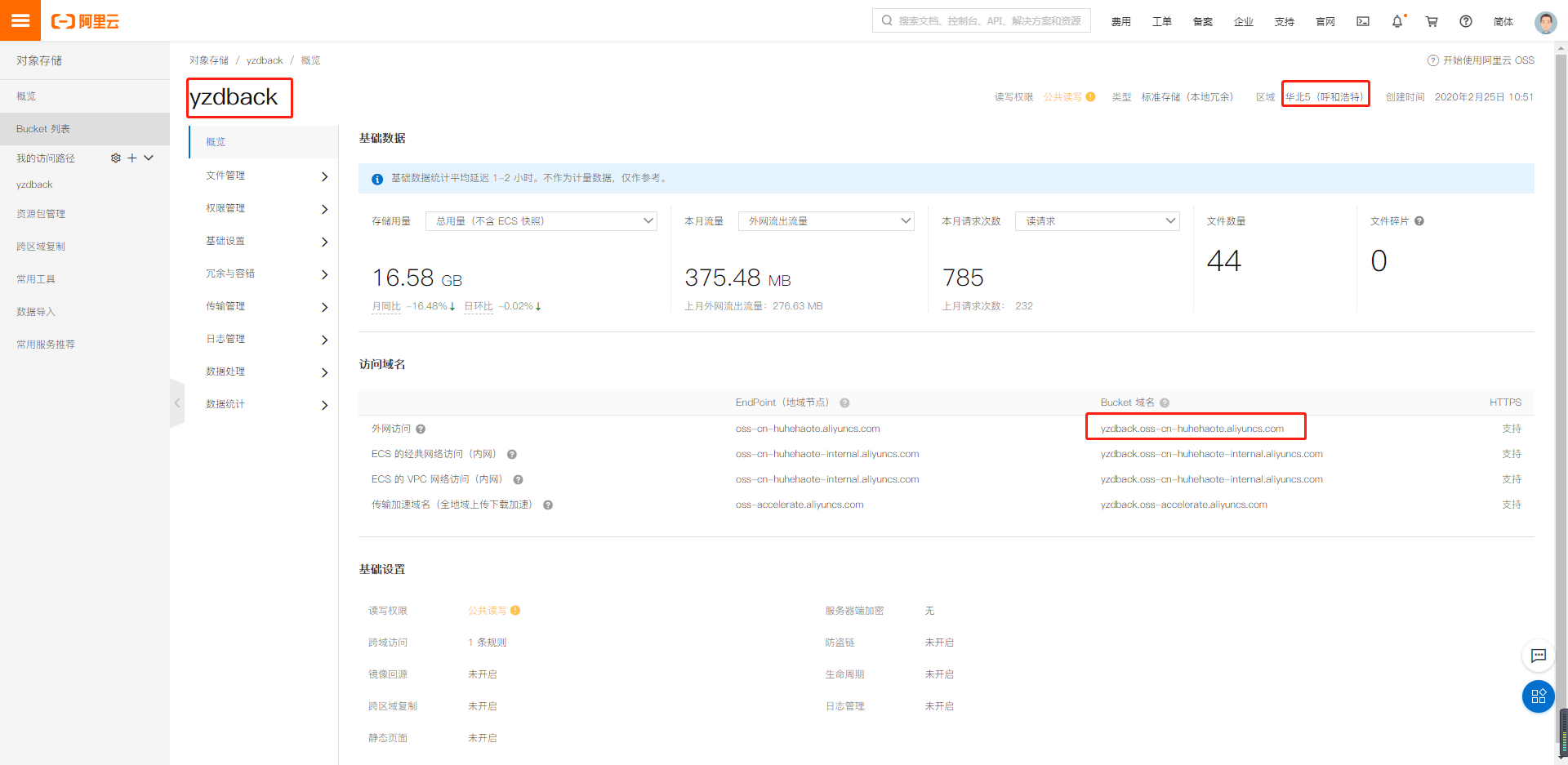
操作不懂的联系售后微信。有需要购买使用的也可以联系微信

- 数据概况
- 店铺管理
- 店铺装修
- DIY页面
- 导航栏目
- 店铺主题
- 店铺设置
- 基础设置
- 短信设置
- 客服设置
- 直播设置
- 防录屏设置
- 关于我们
- 公告管理
- 帮助管理
- 分类设置
- 课程分类
- 文章分类
- 讲师管理
- 课程管理
- 课程通用属性
- 视频
- 音频
- 图文
- 直播
- 专栏
- 订单管理
- 助学工具
- 表单
- 文章
- 用户管理
- 用户列表
- 用户标签
- 用户反馈
- 会员权益
- 会员管理
- 购买会员订单
- 会员期限
- 会员课程
- 会员卡设置
- 营销管理
- 分销中心
- 分销商管理
- 分销订单
- 分销提现
- 分销设置
- 自定义设置
- 结算设置
- 分销等级
- 海报管理
- 存储设置
- 本地存储
- 阿里云OSS
- 七牛云存储
- 腾讯云COS
- 腾讯云点播
- 小程序什么内容容易审核通过?
- 抖音小程序
- 平台规则
- 抖音官方泛知识行业规范
- 发布流程
- 1.注册抖音开放平台
- 2.基本信息完善
- 3.报备(超级重要)
- 4.小程序基础配置
- 5.交易系统密钥设置
- 6.支付能力设置
- 7.小程序装修
- 8.上传代码提交审核
- 9.后续工作(小程序发布后)
- 常见问题
- 提单页手机号一键填写失败?
